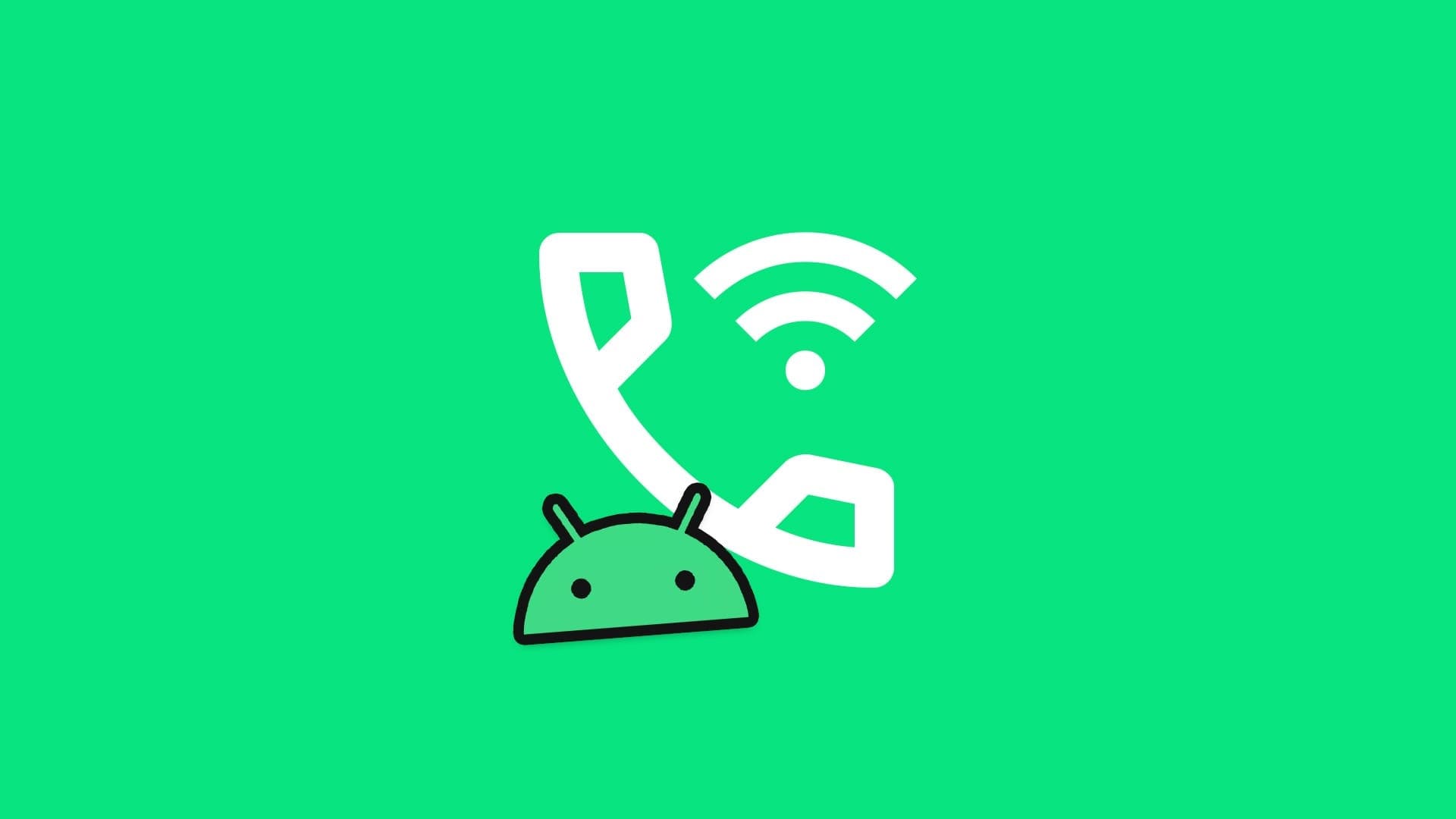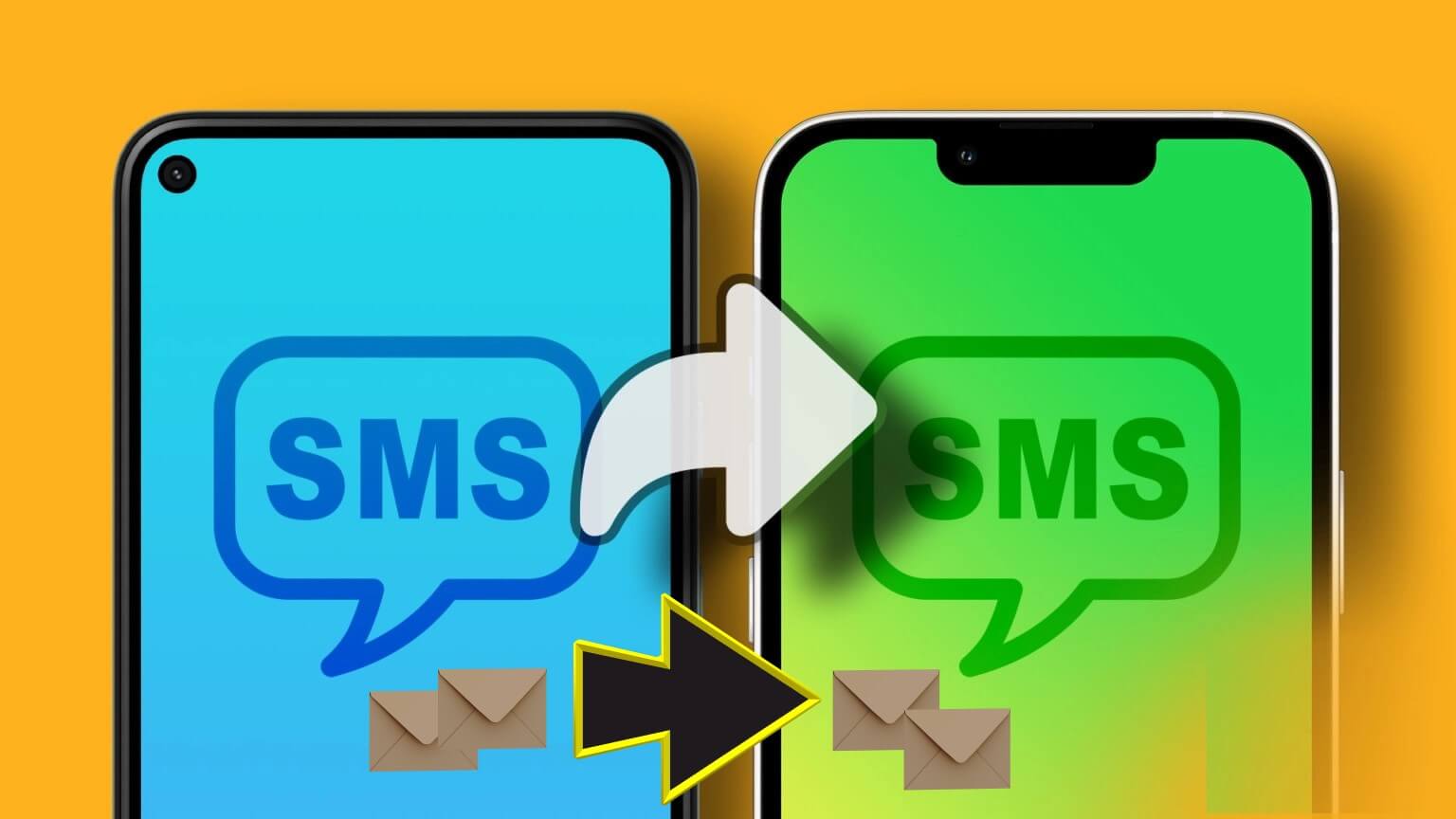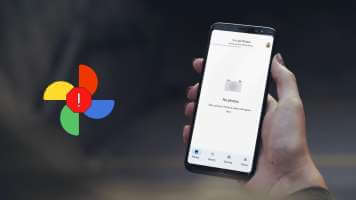Se você assiste muito conteúdo online em serviços de streaming como Netflix e Prime Video, a Android TV é um ótimo investimento. Você obtém a maioria dos aplicativos de streaming diretamente na sua TV, o que significa que você pode curtir seus programas e filmes favoritos em uma tela grande. Embora a interface do usuário na maioria dos dispositivos Android TV seja a mesma depois Atualização do Google TV Novos controles remotos podem ser significativamente diferentes. Cada fabricante inclui seu próprio controle remoto com a Android TV. Assim, se o controle remoto parar de funcionar, você não poderá controlar nenhum aspecto da sua Android TV. Se isso for um problema para você, aqui estão algumas maneiras de corrigir o problema do controle remoto da Android TV que não está funcionando.

1. Reinicie a TV
Até onde você sabe, o problema está na própria Android TV e não no controle remoto. A melhor maneira de verificar isso é reiniciar a TV. Obviamente, você não pode reiniciar a TV pelo controle remoto porque não funciona.

Como alternativa, desconecte a TV da tomada e aguarde alguns minutos antes de reconectá-la. Espere a TV reiniciar e teste se o controle remoto funciona.
2. Verifique e substitua as pilhas do controle remoto
Os controles remotos da TV funcionam com pilhas ou baterias alcalinas, portanto, se a bateria acabar, não funcionará como pretendido. Deslize a tampa do compartimento das pilhas no controle remoto e remova as pilhas. Substitua-o por um novo e veja se o controle remoto funciona.

Enquanto estiver nisso, verifique se o controle remoto tem o tipo certo de bateria. Mais importante ainda, a polaridade corresponde às mencionadas no controle remoto. Se estiver usando baterias recarregáveis, certifique-se de recarregá-las antes de inseri-las no controle remoto.
3. Use uma combinação de botões para emparelhar o controle remoto novamente
A maioria dos controles remotos da Android TV se conecta à sua TV via Bluetooth. Portanto, você precisará emparelhar com sua TV, além do controle remoto infravermelho (IR) padrão. Se o controle remoto não estiver emparelhado, ele não funcionará mais com a TV até que seja emparelhado novamente. Diferentes controles remotos e TVs possuem diferentes combinações de botões para emparelhar um controle remoto.

Você pode verificar o manual do usuário que acompanha sua TV para encontrar a combinação correta de botões para emparelhar o controle remoto. Pode ser o botão home e voltar em algumas TVs ou apenas segurando o botão home por alguns segundos em algumas. Se você não conseguir encontrar as informações no manual do usuário, uma pesquisa rápida no Google deve ajudar.
4. Aproxime-se da TV
Como mencionado anteriormente, muitos controles remotos da Android TV estão conectados à sua TV via Bluetooth. Portanto, para que o controle remoto funcione, ele deve estar ao alcance do Bluetooth da TV. Se o controle remoto da TV não funcionar de longe, tente se aproximar da TV e tente novamente. Além disso, certifique-se de que não haja muitos obstáculos entre a TV e o controle remoto.
Paredes de concreto e colunas na linha entre o controle remoto e a TV podem afetar o alcance do Bluetooth. Isso também se aplica a controles remotos IR padrão. Como o infravermelho exige que o transmissor e o receptor estejam na mesma linha de visão, você deve estar na frente da TV e apontar o controle remoto diretamente para a TV para que funcione.
5. Verifique se o transmissor infravermelho está funcionando sob a câmera
Se a sua Android TV tiver um controle remoto infravermelho tradicional, há uma maneira rápida de verificar se o emissor infravermelho do controle remoto está funcionando bem. Você precisará do seu smartphone para executar esta etapa. Isto é o que você tem que fazer.
Passo 1: Abrir Aplicativo de câmera No seu smartphone.
Passo 2: Aponte a câmera para transmissor infravermelho no controle remoto. Geralmente está localizado na parte superior do controle remoto.

Etapa 3: pressione qualquer botão no controle remoto controlo remoto E você verá um flash de luz no visor do seu smartphone.

Se você vir uma luz piscando, o controle remoto está funcionando bem e o problema pode ser outro. Se você não vir nenhum LED piscando, isso pode indicar um problema de hardware no controle remoto.
6. Use um dispositivo de entrada alternativo para emparelhar o controle remoto novamente
Como não é possível usar o controle remoto da TV como dispositivo de entrada, você pode conectar um dispositivo de entrada externo, como um mouse, para controlar vários itens na TV. Depois que o mouse estiver conectado, você poderá emparelhar seu controle remoto de volta à TV por meio do menu de configurações. Aqui está como fazê-lo.
Passo 1: Conectar الماوس أو teclado na sua Android TV usando um Portas USB.

Passo 2: toque em Ícone de configurações No canto superior direito.
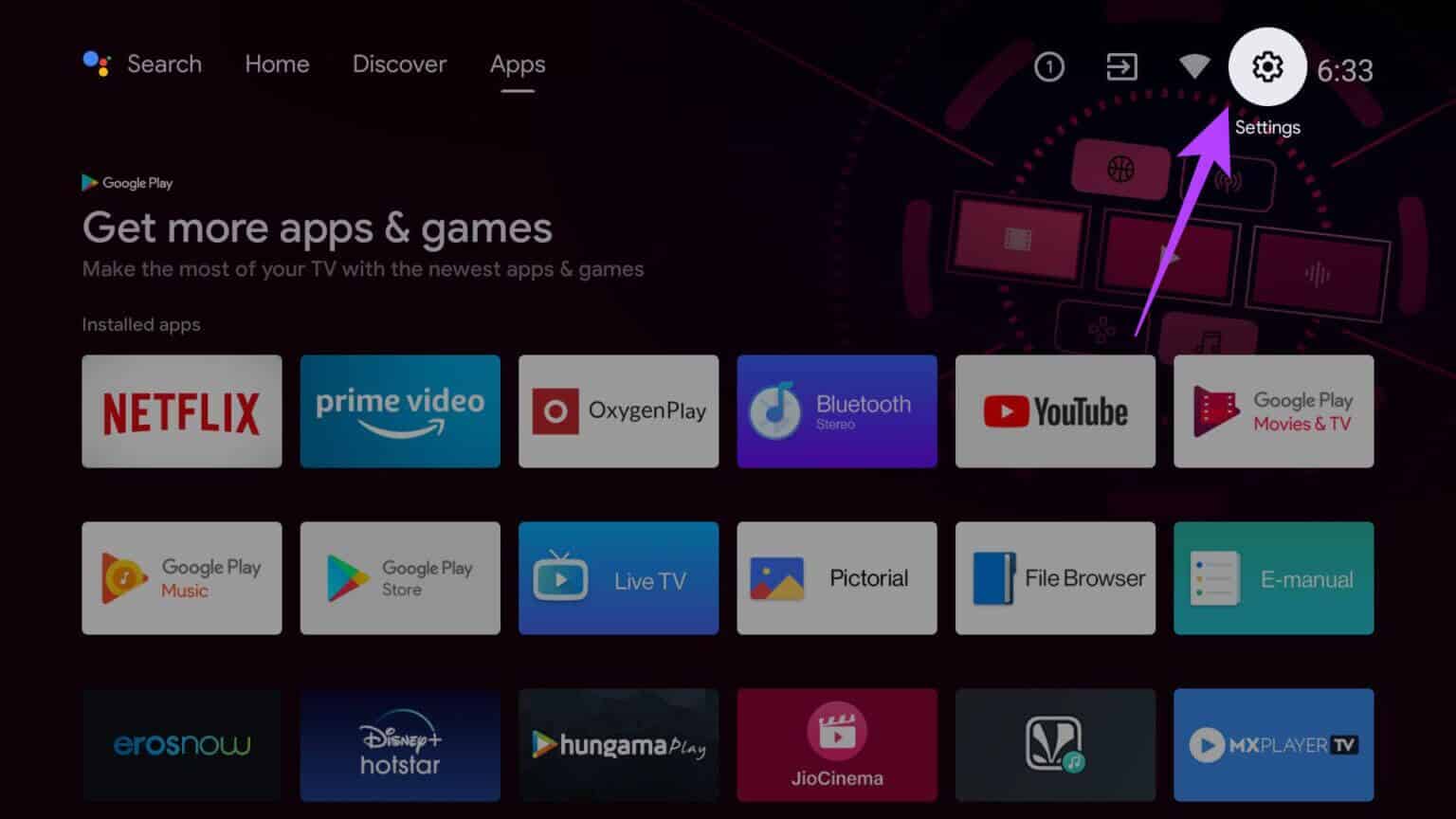
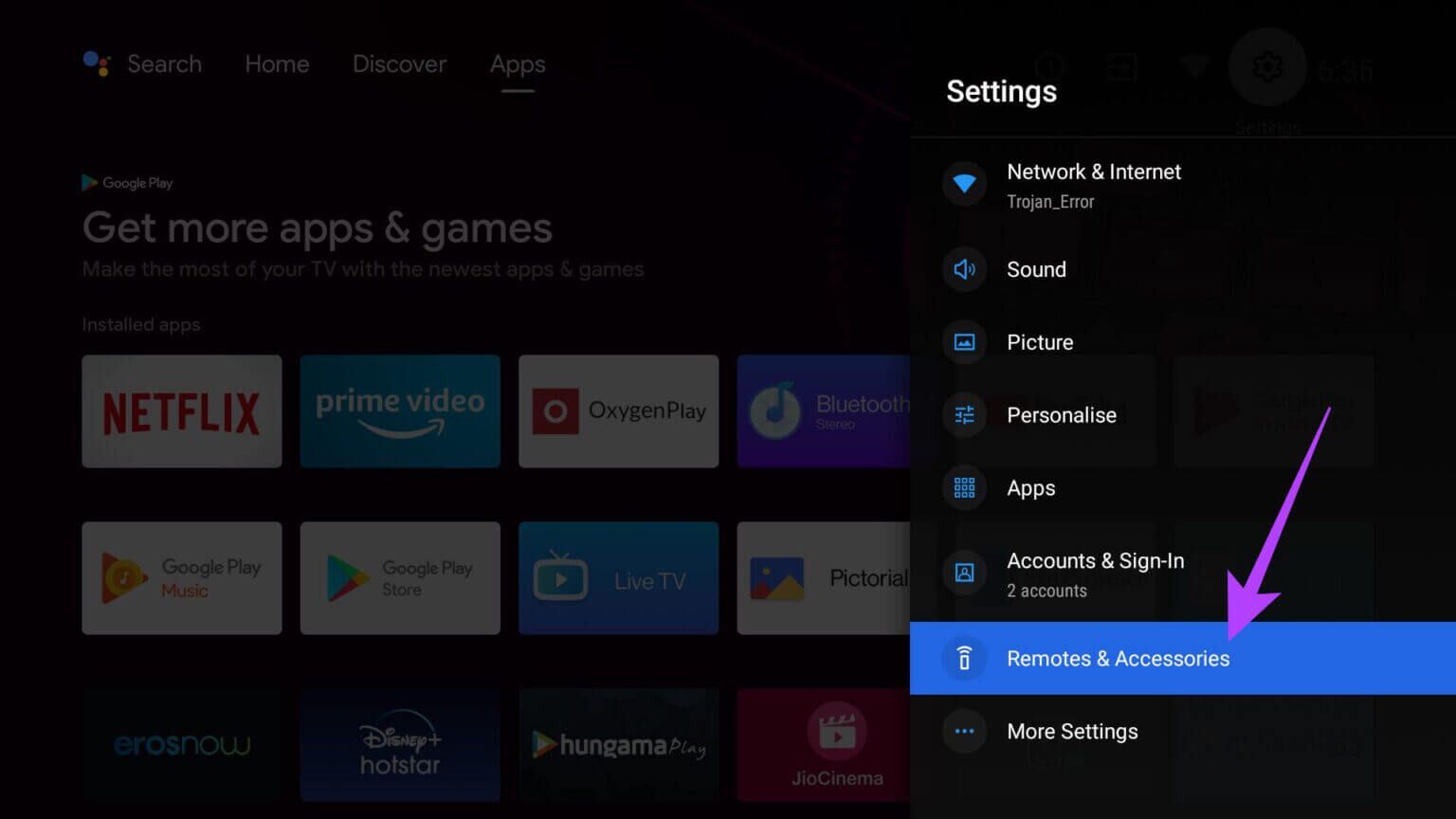
Passo 4: Clique controle remoto
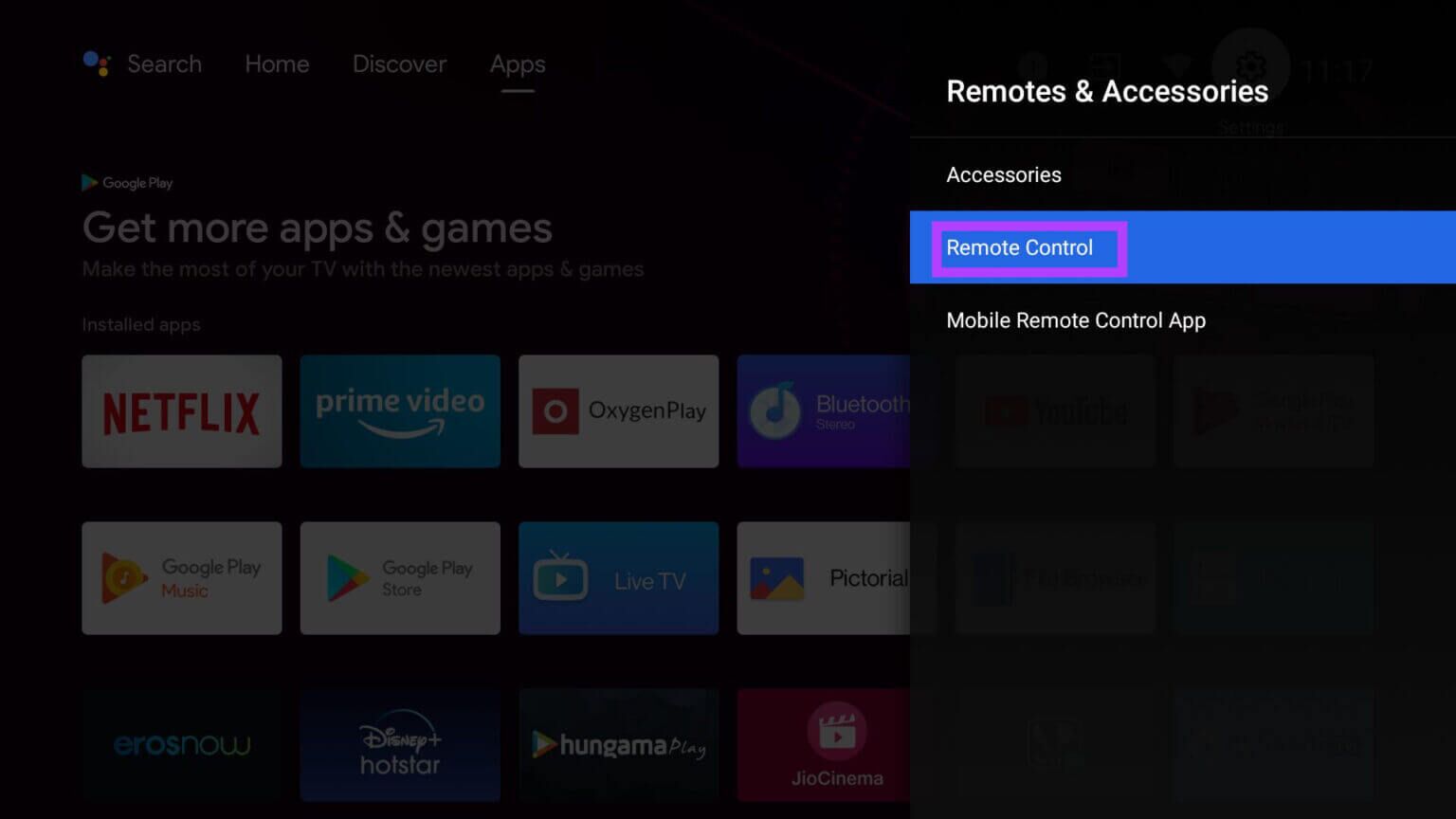
Passo 5: Localizar Adição Controlador de longe.
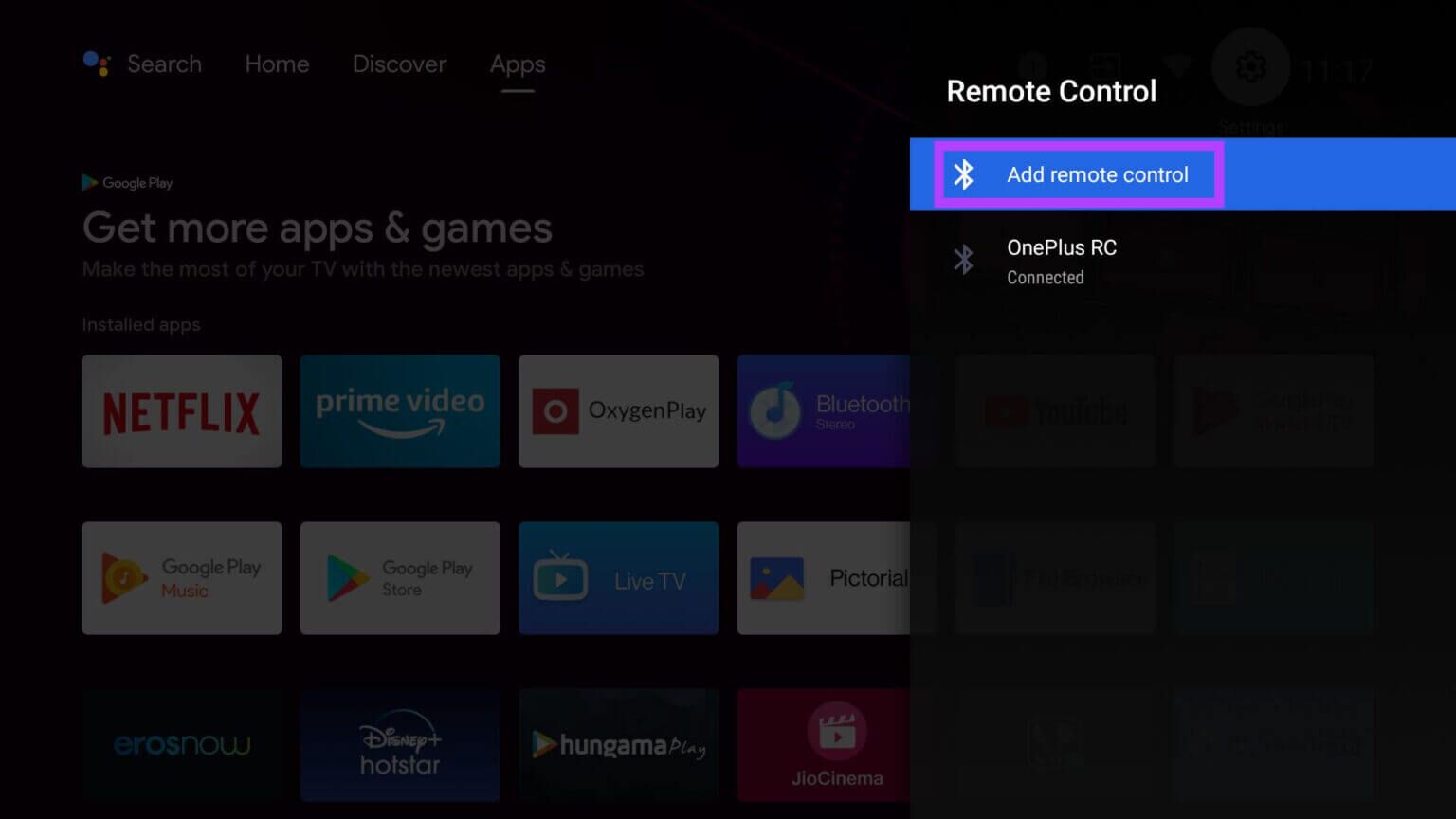
Agora, siga as etapas na tela para emparelhar o controle remoto com a TV novamente.
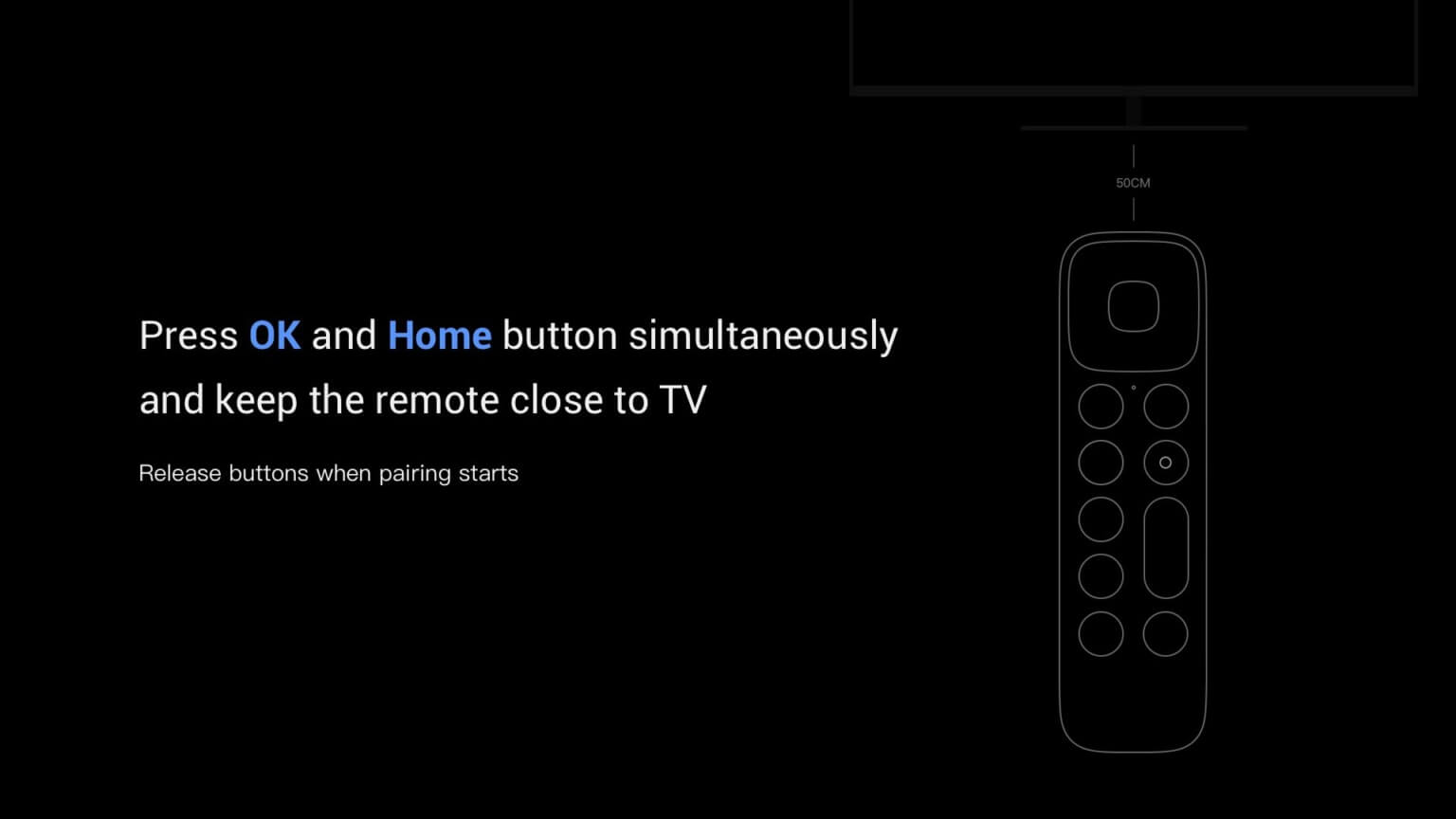
7. Use o GOOGLE TV APP como controle remoto
Se tudo mais falhar, seu último recurso seria usar o aplicativo Google TV como controle remoto para sua TV. É uma boa ideia que o Google ofereça essa opção no aplicativo Google TV, portanto, caso seu controle remoto físico pare de funcionar ou seja extraviado, você sempre poderá usar essa opção como backup. Aqui está como funciona.
Passo 1: Abrir Aplicativo Google TV No seu smartphone.
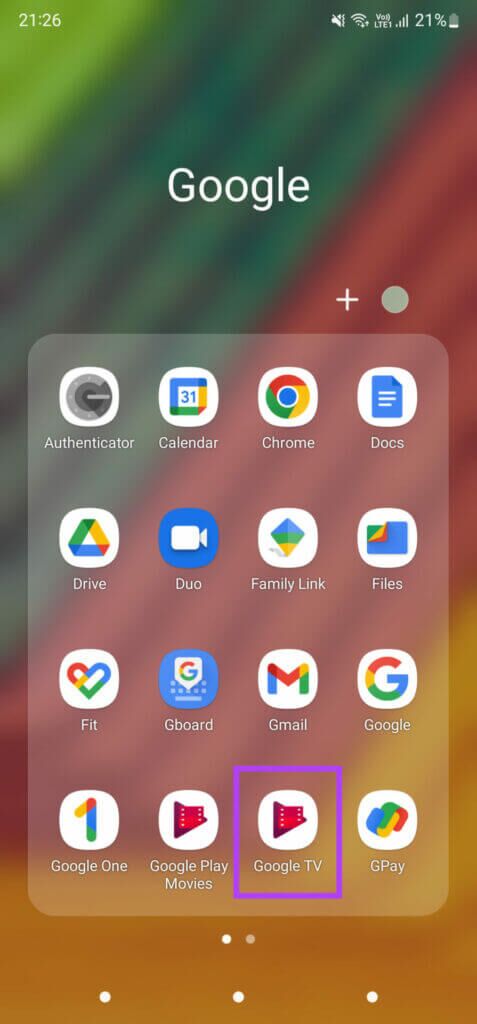
Passo 2: Localizar Opção de controle remoto Na TV, no canto inferior direito do aplicativo.
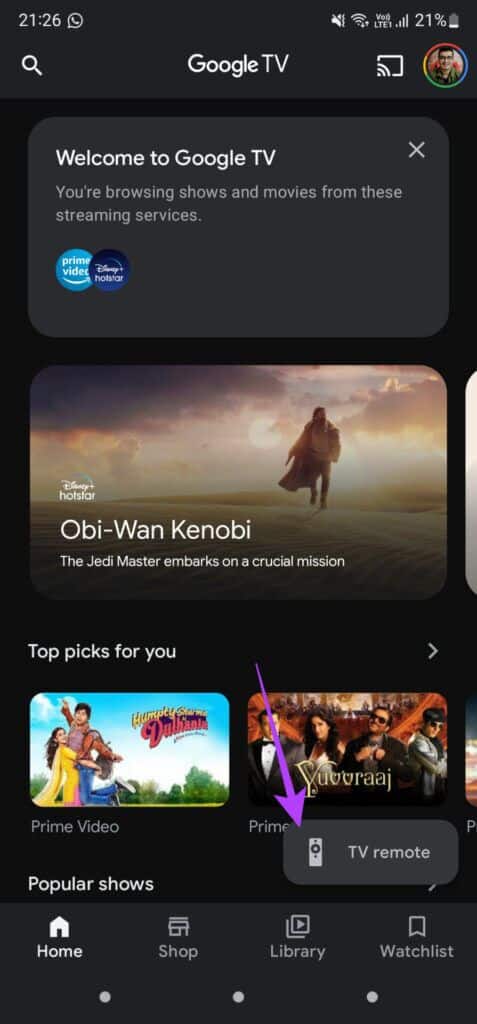
Etapa 3: Quando solicitado, toque em Permitir Para conceder permissão ao aplicativo.
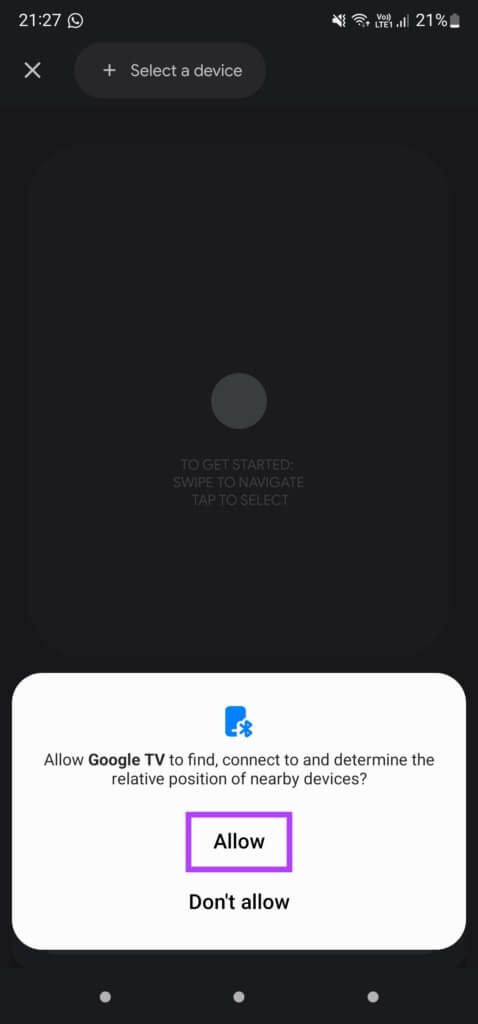
Passo 4: Localizar Android TV que você deseja controlar.
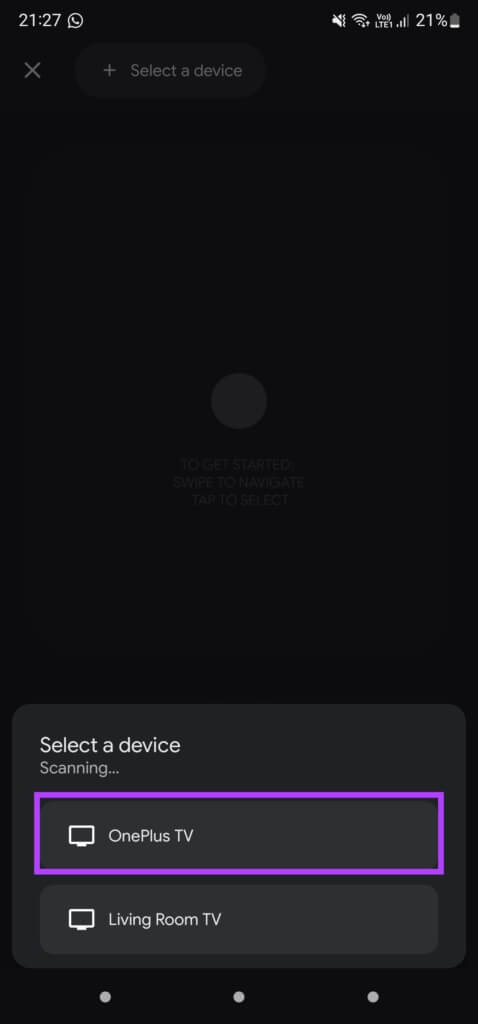
Passo 5: Agora você verá um ícone exibido na tela da TV. Digite-o no telefone e pressione emparelhado.
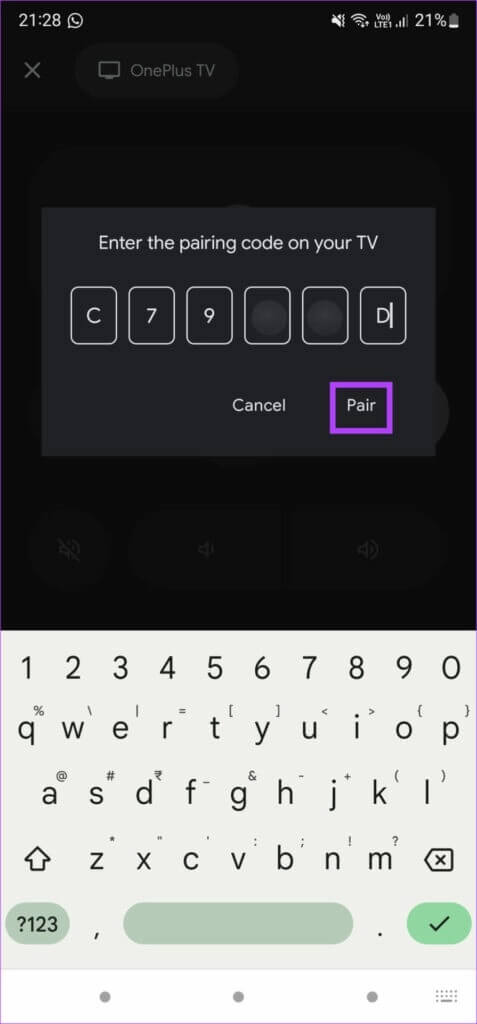
Seu smartphone irá emparelhar com sua TV. Você pode usar seu telefone como controle remoto com a Android TV agora.
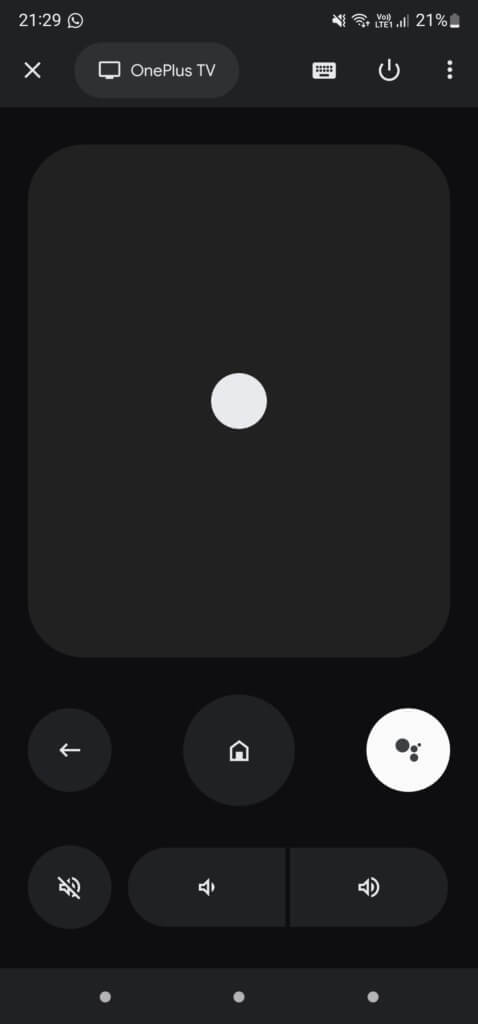
Controle facilmente sua Android TV
Deve ser irritante não ligar o controle remoto da Android TV, pois você não poderá controlar nenhum aspecto da TV sem ele. No entanto, você pode usar essas soluções para corrigir o controle remoto da Android TV que não está funcionando e fazê-lo funcionar novamente. Como alternativa, você pode usar seu smartphone como controle remoto para sua Android TV. Se você tiver um Fire TV Stick em vez do Android TV, veja como corrigir um problema O controle remoto do Fire TV Stick não funciona.